У Ватсап и Телеграм много общего, но при этом есть и масса отличий. Например, мессенджер Павла Дурова позволяет полноценно управлять расходом памяти, чтобы не тратить место в Айфоне и при необходимости почистить его. В частности, по умолчанию Телеграм не сохраняет фото из переписок, благодаря чему пользователи потом не обнаруживают захламленную галерею. При этом медиафайлы все-таки подгружаются, но в зашифрованном виде, а потому вы и не сможете их найти в галерее. Разберемся, как сохранить фото из Телеграма на Айфоне разными способами.

Объясняем, как сохранить фото из Телеграма разными способами. Фото: guidetti-informatica.net
Как сохранить фото из Телеграма в хорошем качестве
Содержание статьи:
Если вы не хотите лазить в настройках, чтобы включить автосохранение фотографий в Телеграм, можете сделать это вручную. Вам всего лишь нужно найти нужную картинку в чате.
- Откройте Телеграм и перейдите к нужному чату, где хранится фото.
- Затем нажмите на три точки в правом верхнем углу.
- Выберите «Сохранить фото».

Скачать фото в Телеграме можно вручную
Далее перейдите в медиатеку на Айфоне — снимок будет там самым первым в списке, поэтому искать его не придется.
Можно ли скачать несколько фото из Телеграма
Однако способ вряд ли можно назвать удобным, ведь для этого придется скачивать снимки по отдельности и пролистывать весь чат. Есть лайфхак намного удобнее — он позволит сохранить несколько фото из Телеграма, сэкономив массу времени.
- Зайдите в Телеграм и перейдите в нужный чат.
- Затем нажмите на имя пользователя и перейдите в его профиль.
- Далее выберите вкладку «Медиа», удерживайте одну картинку и нажмите «Выбрать» в появившемся меню.
- Теперь отметьте все фотографии из списка и нажмите «Поделиться». В меню нажмите «Сохранить фотографии».
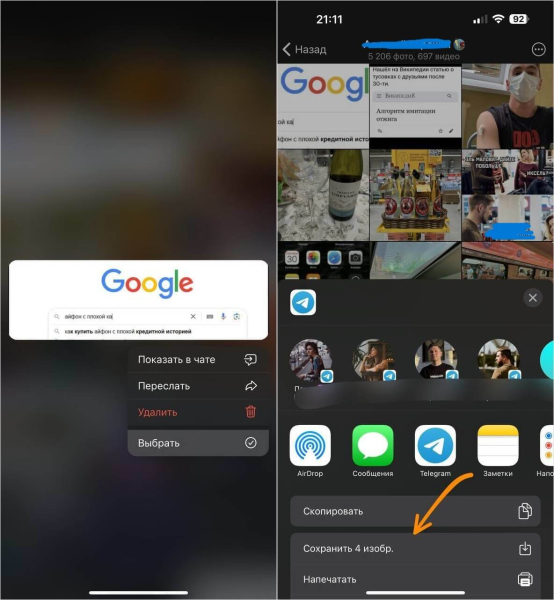
Можно скачать несколько фотографий буквально в пару касаний
Сохраненные фото из Телеграма появятся в вашей медиатеке в том порядке, в котором вы их выделили. Таким образом, не придется прокручивать чат целиком и по отдельности сохранять картинки.
Включить автосохранение в Телеграме
Есть способ избавить себя от лишних действий и просто включить автосохранение фото в Телеграм. Благодаря ему медиафайлы, присланные вам, автоматически сохранятся в галерее. Сделать это можно простым способом.
- Зайдите в Телеграм.
- Перейдите в Настройки и выберите «Данные и память».
- В графе «Сохранение в галерею» выберите Личные чаты, Группы или Каналы.
- Затем активируйте ползунок возле фото или видео.
- Добавьте исключения, если хотите, чтобы фото сохранялись не от всех контактов.
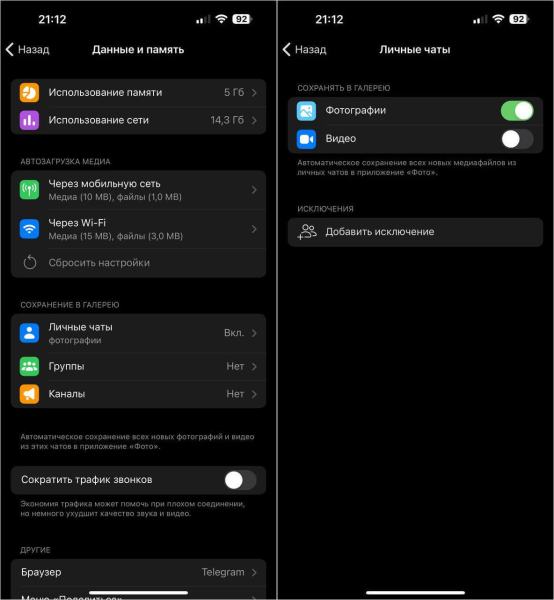
Автосохранение загружает снимки в отдельную папку в Айфоне
Таким образом, фото из Телеграма сохранятся автоматически с того момента, как вы включите эту настройку. Те снимки, что были присланы ранее, не попадут в вашу галерею. Так что, можете не переживать за то, что на Айфоне внезапно закончится память.
Как сохранить фото в Телеграме, если запрещено
Однако некоторые фото в Телеграм сохранить нельзя, так как это запрещено настройками конфиденциальности. Например, исчезающие фотографии: они рассчитаны либо на одноразовый просмотр, либо на воспроизведение в течение определенного времени после открытия. Кроме того, у самоуничтожающихся фото в Телеге даже не предусмотрено кнопки сохранения! Да и скриншот сделать не выйдет: вместо этого вы получите темный экран, а отправитель — уведомление о попытке заскринить файл.

А вот сохранить исчезающие фото в Телеграм не выйдет
То же самое касается и фото в канале, где администратор запретил сохранение, а также защищенных конфиденциальностью историй в Телеграм. Ни скачивание, ни создание скриншота там не сработает. Единственный способ — сохранить область через приложение на ПК или сфотографировать изображение с другого телефона. Других способов нет.
Как сохранить аватарку в Телеграме на Айфоне
Но даже если вы включите автосохранение фотографий, оно не относится к снимкам профилей. Зато сохранить аватарку пользователя в Телеграм можно вручную. Смотрите, как это легко.
- Зайдите в Телеграм, перейдите в нужный чат.
- Затем нажмите на имя пользователя, чтобы попасть в его профиль.
- Нажмите «Изменить» и коснитесь круглой аватарки.
- Внизу нажмите на стрелочку, затем «Сохранить фото».
- Также вы можете сохранить аватарку из Телеграма в виде скриншота, нажав клавишу питания и увеличения громкости.
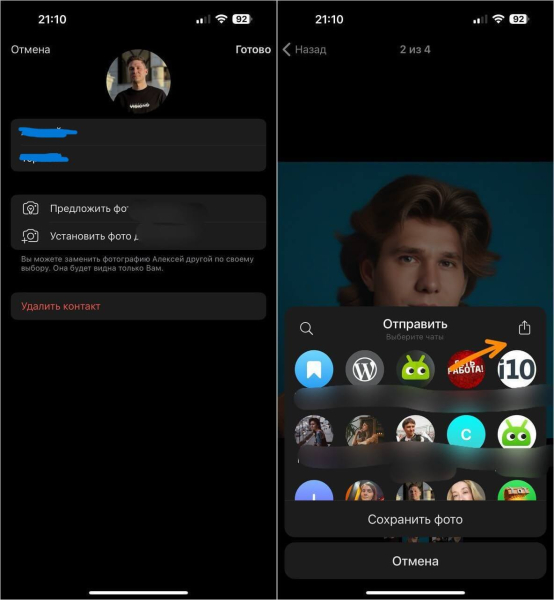
При необходимости можете сохранить аватарку другого пользователя
Кстати, сохраненные фото из Телеграма довольно легко найти. Безусловно, они оказываются в «Недавних», но вообще хранятся в отдельной папке «Telegram». Можете управлять ими оттуда, а также просматривать свойства или удалить при необходимости.






